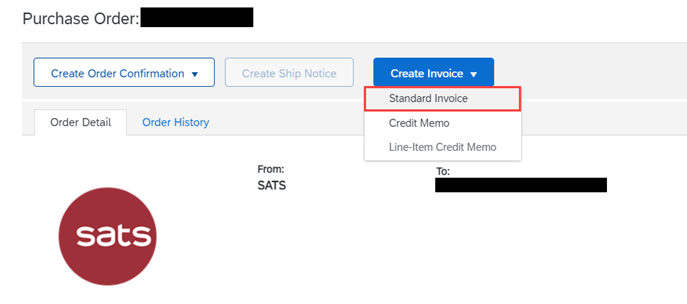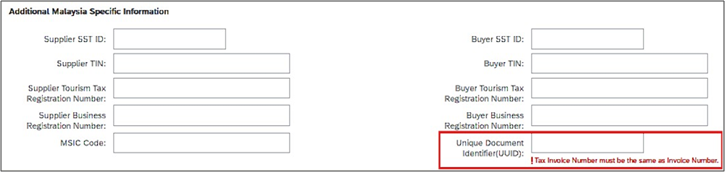このコンテンツ項目は、お客様の利便性のために機械翻訳されています。SAP は、この機械翻訳の正確性または完全性に関して、いかなる保証も行うものではありません。言語選択で英語に切り替えると、元のコンテンツを確認できます。
請求書を SATS (標準購買発注) に送信する方法を教えてください。
- アカウントにログインし、ページ上部の [ワークベンチ] タブに移動します。
- 適切なタイル (例:請求書処理対象のオーダー)。
- 注文書番号をクリックしてオーダーを開きます。
- オーダーの上部で、[請求書の作成] > [標準請求書] を選択します。SATS からの入庫 (GR) がない場合は、請求書登録をクリックすることはできません。
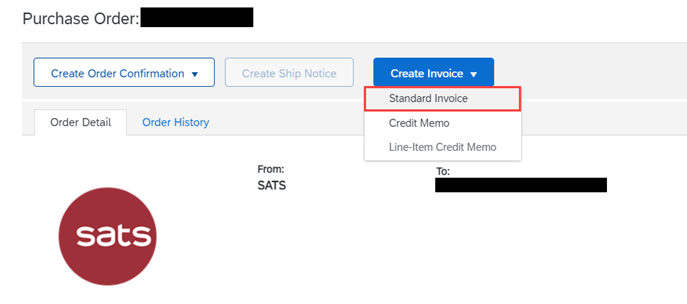
- [請求書の作成] ページで、[概要] 領域に [請求書番号]、[請求日] (請求日は 12 日間を超えてさかのぼることはできません)、およびその他の請求書に関するヘッダーレベルの情報を入力します。必要に応じて、ヘッダーレベルの税額、出荷費用、その他手数料、および割引を入力することもできます (任意)。

- シンガポールサプライヤの場合: 税額票番号を入力します (税額票番号は請求書番号と同じである必要があります)。サプライヤの GST ID は、アカウントから自動的に取得される必要があります。

- マレーシアのサプライヤの場合: 一意のドキュメント識別子 (UUID) を入力します (UUID は請求書番号と同じである必要があります)。サプライヤ SST ID は、アカウントから自動的に取得される必要があります。
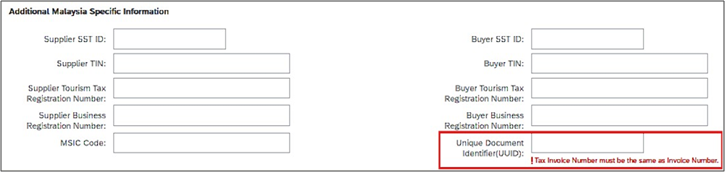
8.金額またはレートフィールドを追加または変更する場合は、ページの上部または下部にある [更新] をクリックして、計算値フィールドを更新します。GST 税は変更できません。GST は編集できますが、注文書に存在する場合は 通常設定の税に準拠している必要があります。

9必要に応じて、請求書の明細情報を入力または変更します。
10これらの手順を完了したら、[次へ] をクリックして、提出前に請求書を確認します。完了したら、[提出] をクリックします。
シンガポールのサプライヤである場合は、SAP Business Network アカウントで GST プロファイル設定を完了してください (必須ステップ)。